导出数据库备份文件
本小节介绍了数据库全量备份文件和事务日志(增量)备份文件的导出方法。
- 检查本地数据库参数配置。
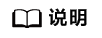
该操作为全量+增量迁移的必操作项,仅进行全量迁移时,可以跳过该步骤。
由于数据库存在日志截断和收缩配置,在导出全量备份文件前,需要将数据库恢复模式配置成“完整”模式,且一直保持到整个数据库完全迁移到本云数据库实例和业务切割后,才能修改。
- 通过Microsoft SQL Server Management Studio 数据库管理软件登录到本地数据库中心。
- 选择需要迁移的数据库,单击鼠标右键,选择“属性”,在属性弹出框左边列表选择“选项”。
- 在“恢复模式”下拉菜单中选择“完整”,单击“确定”。
图1 配置数据库恢复模式

- 配置备份文件压缩参数,该操作为可选操作。
如果客户本地数据中心带宽不高,OBS Browser上传时间比较久,建议配置备份文件压缩参数。
- 使用数据库管理员账号,通过Microsoft SQL Server Management Studio 数据库管理软件登录到数据库中心。
- 在对象资源管理器中,右键单击服务器并选择 “属性”。
- 单击 “数据库设置” 。
- 在“备份和还原” 下,勾选“压缩备份” 。
- 导出全量备份文件。
- 通过Microsoft SQL Server Management Studio 数据库管理软件登录到本地数据库中心。
- 选择需要迁移的数据库,单击鼠标右键,选择“任务>备份”。
图3 选择备份选项

- 备份类型选择“完整”,单击“添加”,填写备份文件输出路径,注意后缀名为.bak。
图4 设置全量备份文件

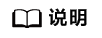
- 建议备份文件名称和数据库名称保持一致(区分大小写),同时加上“.bak”后缀。
- 建议将所有的数据库备份在一个bak文件里或者少量的bak文件里,这样可以减少频繁的上传与恢复,实现打包上传和打包恢复的效果。
- 导出增量备份文件。
- 通过Microsoft SQL Server Management Studio 数据库管理软件登录到本地数据库中心。
- 选择需要迁移的数据库,单击鼠标右键,选择“任务>备份”。
图5 备份文件选项

- 备份类型选择“事务日志”,单击“添加”,填写备份文件输出路径,注意后缀名为.bak。
图6 设置增量备份文件

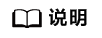
- 建议备份文件名称和数据库名称保持一致(区分大小写),同时加上时间戳和“.bak”后缀,例如:[数据库名]_Incr_[时间戳].bak。
- 建议将所有的数据库备份在一个bak文件里或者少量的bak文件里,这样可以减少频繁的上传与恢复,实现打包上传和打包恢复的效果。例如:可以将A、B、C三个数据库备份到一个bak文件中,整体进行打包上传和恢复,这样有助于提高数据恢复的成功率。







